这里提供welearn随行课堂手机版下载,这是由上海外语教育出版社打造的线上英语学习交流平台,拥有在线课程、学习资源、学习服务于一体的互动式自主学习方式,而且平台设计满足在校教师参与教学管理的需求,可以实现在线辅导、学习监控、快捷统计等功能,平台学习数据可用于教改课题、教学研究型论文的数据支撑。
软件介绍
1、种类丰富的课程资源
涵盖大学英语、英语专业、高职高专等多层次
提供多样的拓展类数字课程及校本数字课程
支持教师自建开放课程,自由组织在线教学活动
2、课堂互动工具实现线下与线上融合
课堂手机签到,快捷掌握学生出勤情况
支持互动投票等多种课堂互动形式
授课资源直接投屏,让课堂教学丰富多彩
3、基于竞争与协作的学习社区
构建基于共同学习内容的学习社区,让学习过程不再孤独
个人学习动态页,让学生秀出学习成果,分享学习笔记
努力榜和占领封面,有效激发学生的学习动力
答题互评和课程任务,让学生在协作中掌握知识
4、智能便捷的教学管理
学习数据分析技术为教师及时准确地定位课程难点和学习状态异常学生
采用作文智能批阅引擎、口语智能评分引擎,有效减轻教师的批阅负担
便捷易用的移动端,方便教师随时进行学习监控、任务管理等工作
全面的学习过程数据记录,基于学习数据可生成学生的形成性评价报告
5、灵活实用的在线测试功能
内置与教材学习内容配套的题库
支持多种外语考试常见题型
组卷流程便捷灵活,支持自建题库
动态试卷模式,有效避免学生抄袭作弊
welearn如何使用
1、如何注册学生账号
启动WE Learn移动应用,点击“新用户”注册,按照提示输入注册信息,点击“学生注册”。(注意:身份一旦确定不可更改,请慎重选择)
启动WE Learn移动应用,点击“新用户”注册,按照提示输入注册信息,点击“学生注册”。(注意:身份一旦确定不可更改,请慎重选择)
2、如何加入课程
Step1: 打开WE Learn 应用,点击底部“课程”栏目,找到对应课程点击加入课程即可。疫情期间平台所有课程无需验证码,免费开放。
Step2: 加入课程后在“学习”栏目可以看到新加入的课程。点击课程封面,可查看课程目录、开始学习、查看学习情况等。
3、如何加入班级
Step1: 点击已添加的课程封面进入课程。(注意加入班级前,一定要先添加课程哦!)
Step2: 在应用顶部切换到“班级”标签,输入教师公布的班级码即可加入班级。(注意:课程册数不同,班级码也不同,若输入后无法加班,请根据系统提示,联系任课老师获取正确的班级码重试。)
学生在未加入班级情况下,也可自己开展学习,即使后期再加入班级,学习记录也将保存。是否加入班级请遵照任课教师的要求。
4、如何开展学习
WE Learn中课程学习内容主要包括两方面:一是数字课程内容,二是教师发布的班级任务。打开需要学习的课程主页,可在“目录”栏目中学习课程内容,可在“班级”栏目中查看教师发布的任务。
welearn教师如何使用
1、创建课程:
1) 教师登陆WE Learn网站,点击顶部的“创建课程”菜单进入操作面板(目前暂不支持APP创建课程)。
2) 点击“创建一门课程”:设置课程基本信息:设置名称、封面、简介等信息。
3) 添加课程活动内容:设置章节名称,添加每节的活动/资源。目前支持六大类活动:微课视频、听力音频、资料下载、文本阅读、作文训练、测试训练。
4) 编辑完成后,可预览查看课程完整内容,与学生端显示一致。
2、课程审核与分享:
1) 提交审核:课程确认无误后,点击“提交审核”按钮,系统会自动进入审核流程,如果您的课程包含音频或者视频较多,审核可能需要几分钟,请耐心等待系统审核完成。
2) 审核通过:通过后,课程自动显示访问链接/二维码,教师可分享给学生加课,或其他教师共享使用。注意若审核通过后,重新编辑课程,需要再次提交审核。
3) 审核失败:若课程未通过审核,请根据审核意见修改,可再次提交审核。
4) 取消审核:若在提交审核期间需要修改课程,请先点击取消审核,修改完毕后再提交审核即可。
3、课程管理:
开放课程可选择“免费开放”、“授权使用”两种开放状态。
1) 免费开放:系统默认设置,不限制学生选课,学生访问链接/扫码后可直接加入课程,无需输入课程验证码。
2) 授权使用:需学生获得课程码后才可加入课程,与外教社的官方课程形式一致。教师可点击“创建课程码”按钮,设置课程码的使用有效期、可激活次数。过期/次数用完后该码失效,可继续创建新的课程码。
4、加课教学:
1) 学生:学生可以通过教师公布的课程访问链接/二维码加入课程,需授权使用的课程在加入时会提示输入课程码。后续与外教社官方课程使用一致,同样支持加班、学习统计。
2) 教师:需登陆WE Learn网站,访问开放课程链接地址,点击“加入课程”即可完成课程添加。后续与外教社官方课程使用一致,同样支持建立班级、发布班级任务、进行学习统计与报表导出。
5、课程修订与同步:
已经审核过的开放课程,可以继续编辑修改。但修改之后,需要再次提交审核,通过后即可同步最新版本至其他用户使用。
∨ 展开

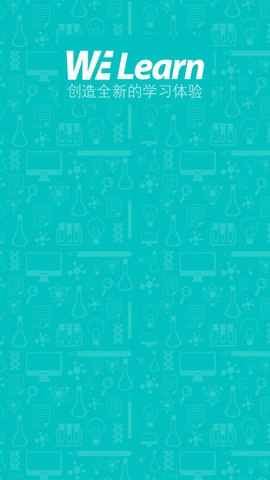
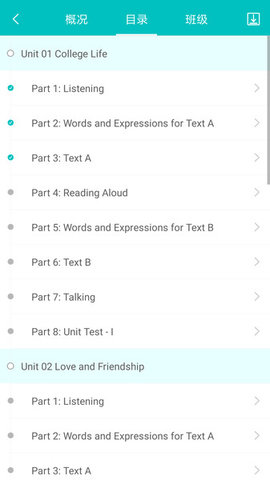
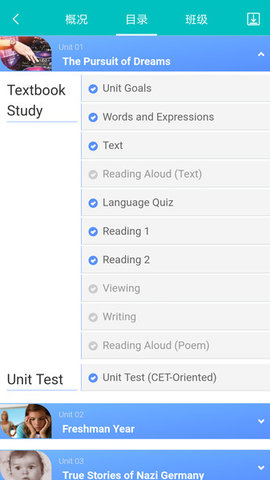
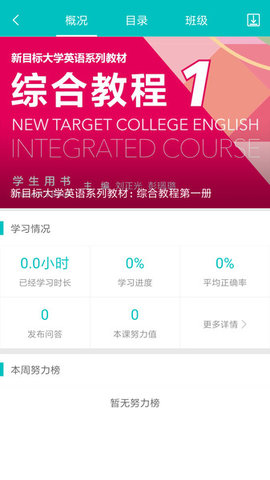
 奥维世界街景地图
奥维世界街景地图 音频圣手
音频圣手 念宇程社区
念宇程社区 雅安人才招聘网
雅安人才招聘网 小相思
小相思 初中语文吧
初中语文吧 钉钉打卡定位修改神器
钉钉打卡定位修改神器 AI口语岛
AI口语岛 新疆普通话测试
新疆普通话测试 祈风乐园
祈风乐园 西班牙语翻译通
西班牙语翻译通 一个工具助手
一个工具助手 工具侠
工具侠 全员履责
全员履责 早教益智学习
早教益智学习 HD水印相机
HD水印相机 NBA中国
NBA中国 艾艾贴商城
艾艾贴商城 教资刷题宝
教资刷题宝 驾考速成宝
驾考速成宝









 英语背单词APP
英语背单词APP 巧背单词
巧背单词 不背单词app
不背单词app 墨墨背单词App
墨墨背单词App 堂堂背单词
堂堂背单词 关联背单词
关联背单词 A4纸背单词法
A4纸背单词法 百词背单词
百词背单词 速记背单词
速记背单词 英语学习软件
英语学习软件 新概念省心英语
新概念省心英语 掌中英语App
掌中英语App 完美英语
完美英语 省心英语正版
省心英语正版 AI英语教学
AI英语教学 VOA英语听力
VOA英语听力 大智慧英语课堂
大智慧英语课堂 英语六级米题库
英语六级米题库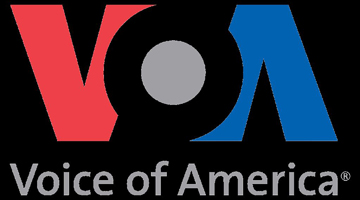 VOA英语学习软件
VOA英语学习软件 VOA慢速英语
VOA慢速英语 VOA美国之音电脑版
VOA美国之音电脑版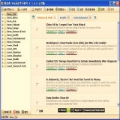 聚语网VOA英语学习软件
聚语网VOA英语学习软件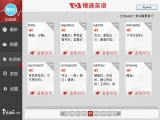 爱语吧VOA慢速英语
爱语吧VOA慢速英语 VOA慢速英语听力
VOA慢速英语听力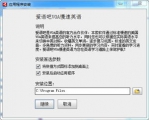 VOA慢速英语
VOA慢速英语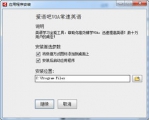 VOA常速英语
VOA常速英语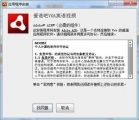 VOA英语视频
VOA英语视频 伴鱼少儿英语
伴鱼少儿英语 21世纪英语电子版
21世纪英语电子版 英语日报
英语日报 高中英语助手
高中英语助手 英语故事听书
英语故事听书 儿童英语绘本
儿童英语绘本 拍照英语翻译
拍照英语翻译 e刻英语
e刻英语 街猫 1.35.5 安卓版
街猫 1.35.5 安卓版 车轮考驾照 2025 安卓版
车轮考驾照 2025 安卓版 作业帮 14.12.0 最新版
作业帮 14.12.0 最新版 百度输入法app 12.6.7.23 安卓版
百度输入法app 12.6.7.23 安卓版 Suki 2.9.1 安卓版
Suki 2.9.1 安卓版 客恋宝 1.2.2 安卓版
客恋宝 1.2.2 安卓版 智联招聘 8.12.4 手机版
智联招聘 8.12.4 手机版 爱笔思画x官方版 12.2.8 安卓版
爱笔思画x官方版 12.2.8 安卓版 迪士尼换脸app 0.7.13 安卓版
迪士尼换脸app 0.7.13 安卓版